你是否曾遇到过这样的情况:只是想快速看一眼时间,却不小心长按了手机侧边的按键,结果壁纸突然开始切换?或者看到一张特别喜欢的图片,想立刻设为壁纸,却要进入层层菜单寻找设置项?利用手机上的物理按键,可以更快捷、甚至更巧妙地完成壁纸设置,掌握这些方法,能让你的手机操作体验更上一层楼。
理解按键与壁纸设置的关联
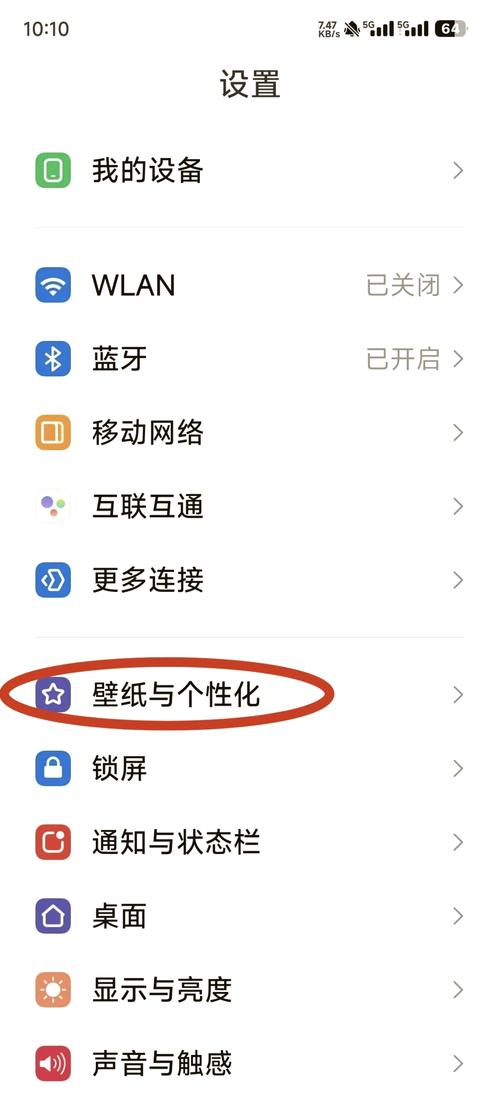
手机上的物理按键(通常是电源键和音量键)主要承担着开关机、锁屏、调节音量、截图等核心功能,它们本身并不直接内置“更换壁纸”的指令,通过系统内置的快捷操作、特定组合键功能,或者借助第三方应用的巧妙设置,这些按键就能成为你更换壁纸的得力助手,关键在于如何配置和触发。
安卓手机:灵活多变,自定义空间大
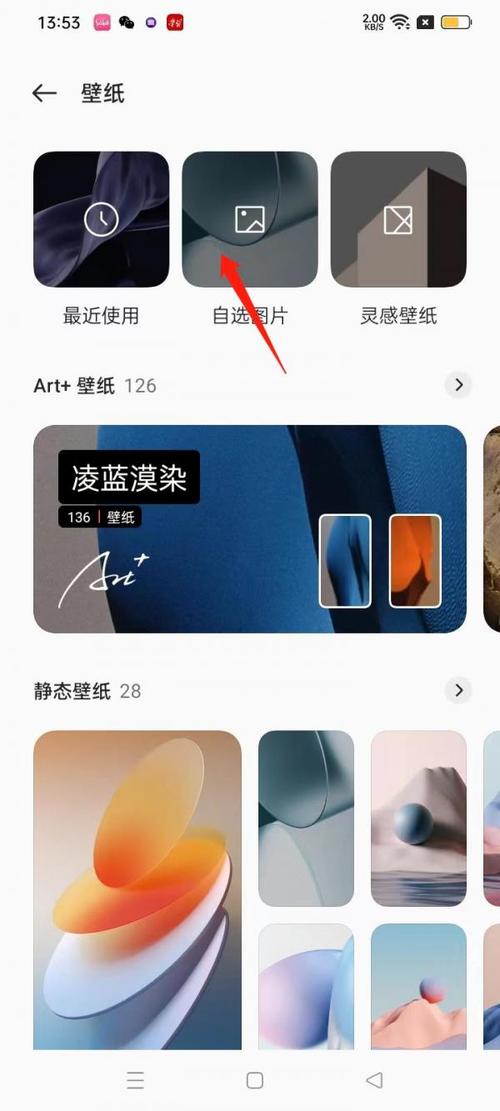
安卓系统以其开放性和高度可定制性著称,实现按键设置壁纸主要有以下几种途径:
-
利用“快捷键”或“手势”功能 (最推荐):
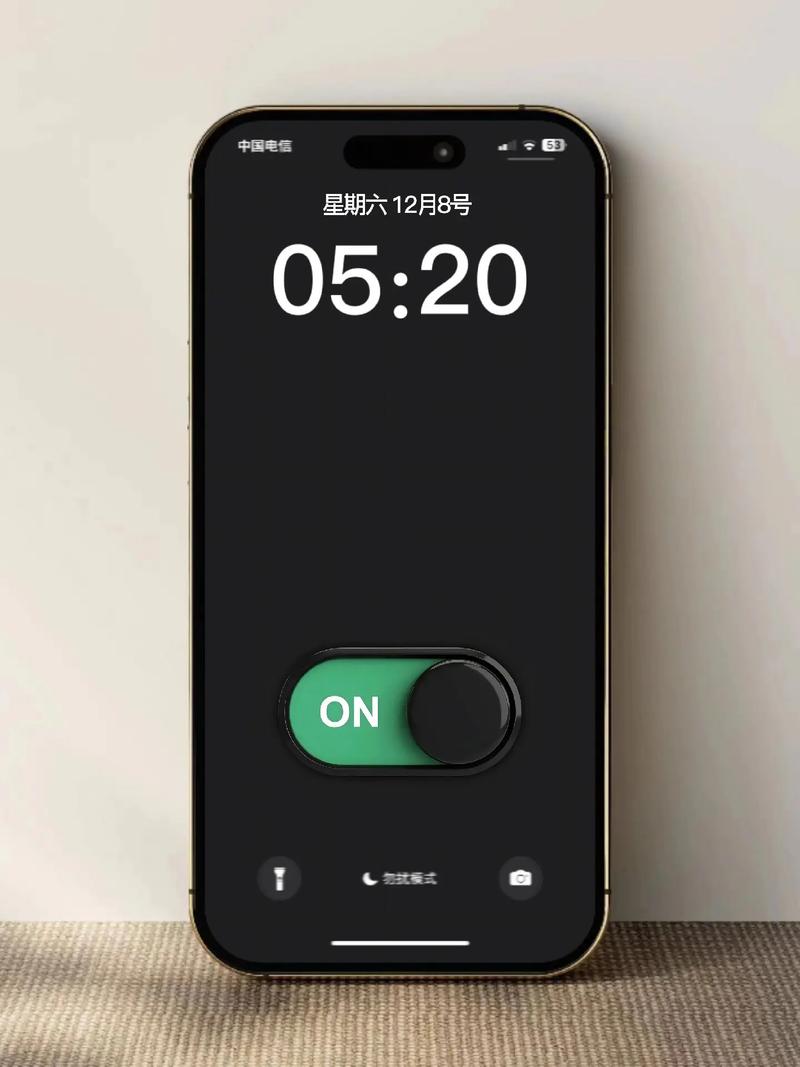
- 操作原理: 许多安卓手机厂商(如小米的MIUI、华为的EMUI/HarmonyOS、OPPO的ColorOS、vivo的OriginOS、三星的One UI等)都在系统设置中提供了强大的“快捷手势”或“按键快捷方式”功能。
- 设置步骤 (通用思路,具体菜单名称可能略有差异):
- 打开手机 设置。
- 找到 “便捷工具”、“辅助功能”、“手势与快捷方式”、“高级设置” 或类似名称的选项。
- 进入 “快捷手势”、“按键快捷方式” 或 “侧边栏” 等子菜单。
- 寻找与 “电源键”、“音量键” 或 “双击/长按侧边键” 相关的设置项,部分手机有独立的 “智能侧边栏” 或 “悬浮球” 设置。
- 为某个按键动作(如 “双击电源键”、“长按音量减键”、“双击侧边键”)分配一个任务,在可分配的任务列表中,寻找 “启动快捷方式” 或 “执行特定任务”。
- 选择 “设定壁纸” 或 “更换壁纸” 相关的快捷方式(如果系统直接提供),如果没有直接选项,通常可以选择 “启动应用” 或 “快捷指令”。
- 关键步骤: 如果系统没有直接的“设壁纸”快捷方式,你需要:
- 安装一个支持快速更换壁纸的第三方应用(例如一些专业的壁纸应用或快捷指令工具)。
- 然后回到按键设置中,将该按键动作分配为 “启动”这个特定的壁纸应用,一些应用内部也支持设置触发壁纸更换的快捷键。
- 优势: 这是最官方、最稳定、兼容性最好的方式,利用了系统原生功能。
- 注意: 不同品牌、不同系统版本的菜单路径和可用选项差异较大,需要耐心查找。
-
通过“无障碍”功能实现 (高阶自定义):
- 操作原理: 安卓的无障碍(Accessibility)服务功能强大,允许应用监控或模拟用户操作,一些自动化工具(如 Tasker、MacroDroid)可以利用此功能,监听特定的按键组合(甚至是非标准组合),然后执行一系列操作,包括更换壁纸。
- 设置步骤 (需要安装自动化应用):
- 安装并授权 Tasker 或类似自动化应用(需要授予必要的权限,特别是“无障碍”权限)。
- 在应用中创建一个新的 “配置文件”(Profile),触发条件选择 “硬件” -> “按键”。
- 按下你希望设定的物理按键组合(音量减 + 音量增,注意避免与系统截图快捷键冲突)。
- 为该配置文件关联一个 “任务”(Task)。
- 在任务中添加操作:
插件->AutoInput(或其他能模拟点击的插件) 或直接使用应用提供的设置壁纸操作(如果支持),你需要精确模拟进入壁纸设置菜单并选择的步骤,或者调用支持命令行/快捷方式更换壁纸的应用。
- 优势: 自由度极高,可以定义非常规按键组合,实现复杂操作。
- 劣势: 设置相对复杂,需要学习自动化工具的使用,过度依赖无障碍服务可能影响性能和耗电。务必从可信渠道下载此类应用(如Google Play官方商店),并仔细审查权限请求。
-
利用锁屏界面快捷方式 (部分机型):
有些定制系统在锁屏界面上滑或双击屏幕时,会提供快捷入口,其中可能包含“更换壁纸”选项,虽然这不直接是物理按键触发,但有时结合点亮屏幕的电源键操作,也能快速进入。
iPhone:系统封闭,但仍有巧妙方法
iOS系统相对封闭,对物理按键的自定义权限限制很严,无法像安卓那样自由地为按键分配任意功能(包括直接设置壁纸),但仍有迂回方案:
-
利用“快捷指令”App (最可行方案):
- 操作原理: 苹果官方的“快捷指令”App功能强大,可以创建自动化工作流,虽然不能直接监听物理按键,但可以创建更换壁纸的快捷指令,并通过其他方式触发。
- 设置步骤:
- 确保已安装 “快捷指令” App(iOS 13或更高版本自带)。
- 打开“快捷指令”,点击 创建新快捷指令。
- 搜索并添加 “设定墙纸” 操作,你可以选择设定 主屏幕、锁定屏幕 或 同时设定。
- 点击 “墙纸” 预览图,从相册中选择你想设置的图片(或选择“每次均询问”)。
- 可以设置是否“显示预览”(建议关闭以实现更快速更换)。
- 给快捷指令命名(如“一键换壁纸”),点击完成。
- 触发方式 (非物理按键直接触发,但可便捷访问):
- 主屏幕小组件: 将你创建的“一键换壁纸”快捷指令添加到主屏幕作为一个图标,点击即可运行。
- 辅助触控 (小白点): 在 设置 > 辅助功能 > 触控 > 辅助触控 中开启“小白点”,在 “自定义顶层菜单” 或 “自定操作” (如单点、双击、长按) 中,分配动作为运行你创建的“一键换壁纸”快捷指令,这样,通过点击/操作小白点就能快速换壁纸。
- 轻点背面: 在 设置 > 辅助功能 > 触控 > 轻点背面 中,可以设置轻点手机背面两下或三下,触发运行“一键换壁纸”快捷指令,这虽然不是物理按键,但提供了另一种快速触发方式。
- Siri: 对Siri说“运行[快捷指令名称]”。
- 优势: 官方安全,流程清晰,通过替代的便捷方式实现快速更换。
- 劣势: 无法直接绑定到物理电源键或音量键的按压动作上。
-
利用专注模式壁纸联动 (间接关联):
- 在 设置 > 专注模式 中,可以为不同的专注模式(如工作、睡眠、个人)设置不同的锁定屏幕或主屏幕壁纸。
- 你可以通过 控制中心 快速切换专注模式(这需要上滑屏幕,非物理按键),壁纸也会随之自动切换,虽然启动切换的动作不是物理按键,但切换本身是自动的。
重要提示与注意事项
- 按键冲突: 在设置按键快捷方式时,务必注意避免与系统已有的重要快捷键冲突,特别是 截图(通常是电源键+音量减)、关机/重启菜单(长按电源键)、紧急呼叫(连续按电源键) 等,冲突可能导致功能失效或误操作。
- 误触风险: 将常用按键(如音量键)设置为壁纸更换功能,可能会增加误触发的概率,尤其是在手机放口袋或包里时,选择不太容易误触的按键组合(如双击侧边键)或触发方式(如小白点)更稳妥。
- 壁纸来源: 无论是通过系统功能还是快捷指令,确保你选择的壁纸图片来源安全可靠,避免下载包含恶意代码的图片,优先使用自己拍摄的照片或从信誉良好的壁纸应用、网站获取。
- 应用权限: 如果使用第三方应用来实现按键设置壁纸,务必仔细审查应用请求的权限,一个简单的壁纸更换应用通常不需要访问通讯录、短信、位置等敏感信息,只从官方应用商店(如Google Play Store, Apple App Store)下载应用,并留意用户评价。
- 系统兼容性: 不同手机品牌、不同操作系统版本的功能和支持程度差异很大,本文提供的是通用思路,具体操作请以你手机当前系统的实际设置选项为准,查看手机官方帮助文档或社区论坛也是获取准确信息的好方法。
- 电池与性能: 使用需要持续在后台运行监听按键的服务(尤其是一些复杂的无障碍自动化方案),可能会对手机电池续航和性能产生轻微影响,如果发现明显耗电或卡顿,应考虑是否值得启用。
物理按键在快速交互中依然拥有独特的优势
尽管触摸屏是智能手机交互的主流,但物理按键提供的明确触感、盲操可能性以及在紧急情况下的可靠性,是触摸操作难以完全替代的,能够将这些按键巧妙地利用起来,赋予它们更多符合个人习惯的功能(比如快速更换壁纸),无疑能提升日常使用的效率和愉悦感,无论是安卓系统开放的自定义空间,还是iOS通过快捷指令展现的自动化魅力,都为我们提供了将便捷握在手中的可能,选择最适合你手机系统和操作习惯的方法,让每一次按键的轻触,都成为点亮心情的小小仪式吧。


